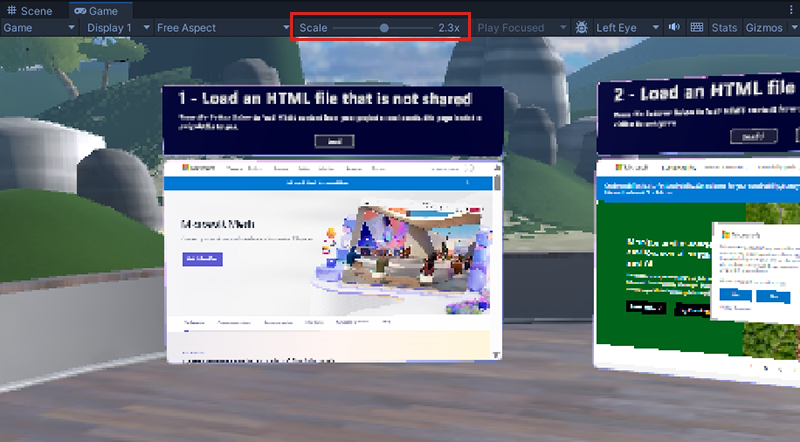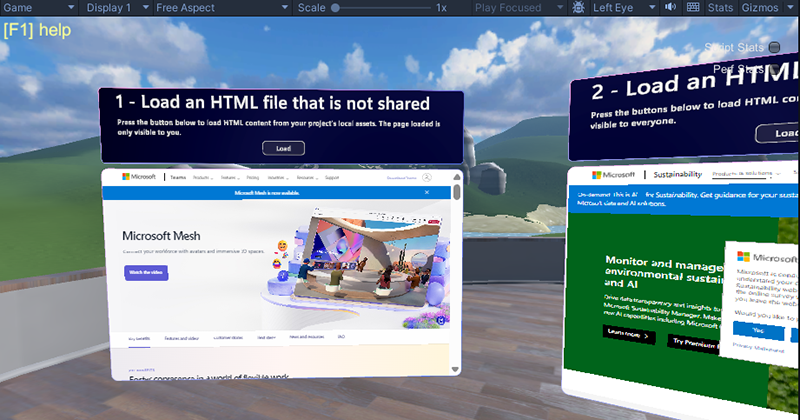Руководство по Сетке 201. Обзор, настройка и начало работы
Если вы завершили руководство по Сетке 101, вы получили и работаете с созданием интерфейса сетки и получили четкое представление о взаимодействиях, физике, визуальном скрипте и т. д. В этом руководстве по Сетке 201 вы настроите эти знания. Вы посетите несколько станций и изучите следующие сведения:
- Как использовать WebSlates для отображения веб-содержимого в интерфейсе.
- Добавьте интерактивный глобус. Когда участник в вашем интерфейсе щелкает земной шар, широта и долгота выбранного расположения фиксируются, и эти координаты включаются в URL-адрес карты Bing в качестве параметров. HTTP-запрос выполняется с помощью этого URL-адреса; Карты Bing предоставляют карту выбранной области и отправляет ее в близлежащий WebSlate, который является экраном, который может отображать изображения, видео, интерактивное содержимое и многое другое.
По состоянию на конец мая 2024 г. руководство по Сетке 201 было обновлено, чтобы включить две дополнительные станции, которые включают в себя облачные скрипты Сетки, которые можно использовать для вызова любого API .NET и переноса облачных данных в среду в режиме реального времени. Руководство по Сетке 101 было разработано для обучения участников в вашем опыте работы с ветряными фермами, и две новые станции продолжают с этой темой, предоставляя участникам информацию, которая может помочь им решить, где построить новую ветряную ферму. На этих станциях вы узнаете, как реализовать следующее:
Извлечение данных из внутренних или общедоступных источников в сцену. Участник мероприятия сможет щелкнуть интерактивный глобус, чтобы просмотреть данные о погоде в реальном времени из трех городов, которые они рассматривают для расположения своей новой ветряной фермы.
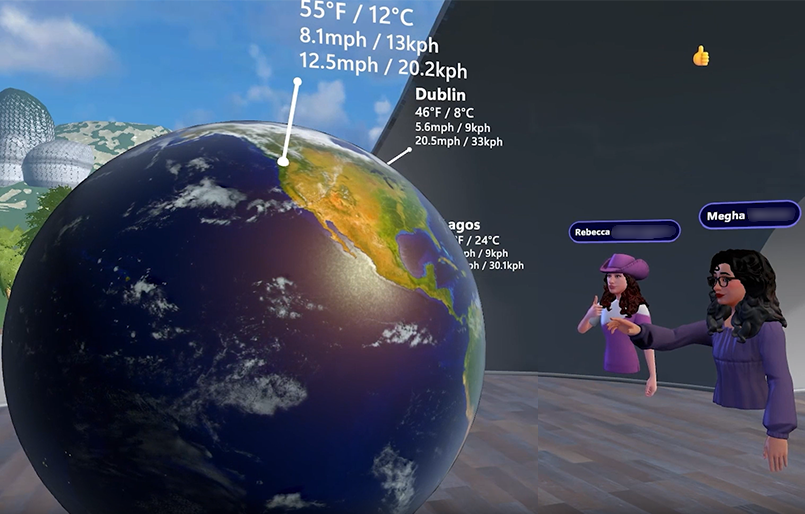
Настройте взаимодействие с искусственным интеллектом с помощью виртуального помощника на основе OpenAI или чат-бота. Участник может нажать кнопку "Сведения" и задать вопросы о лучших местах для ветряных ферм. Вы, разработчик, добавите код, который предоставит OpenAI LLM (большая языковая модель с некоторым контекстом для вопросов, связанных с ветряной фермой, участников, скорее всего, будет задавать.
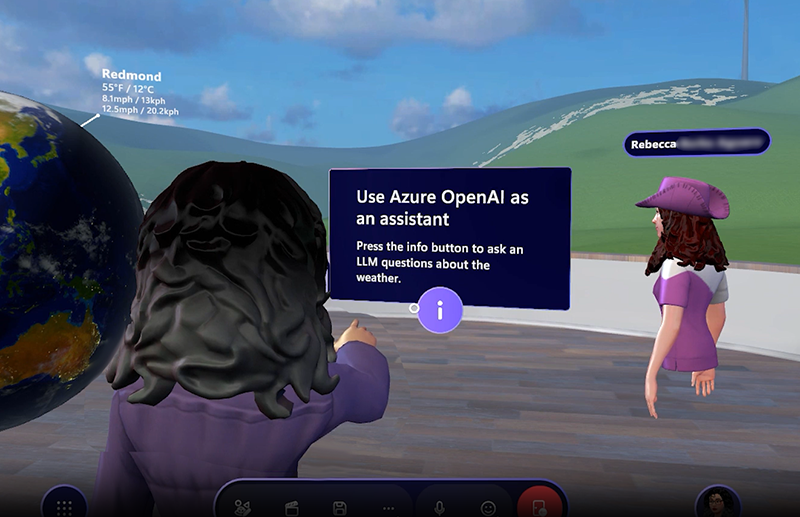
Проект учебника называется Mesh201 и включается при скачивании примеров и руководств сетки из GitHub.
Внимание
Проект учебника управляется лицензией MIT, как показано в файле LICENSE.txt в репозитории Mesh-Toolkit-Unity . Однако функции примеров зависят от набора средств Сетки, который регулируется отдельной лицензией и содержит 3-е стороннее программное обеспечение. Лицензия Teams премиум необходима для использования приложения Сетки для пользовательских иммерсивных пространств в Сетке на компьютере и Quest. Лицензия не требуется для разработки с помощью набора средств Сетки, но вы будете заблокированы при создании и публикации сред в Сетке и организации или присоединении событий в Сетке, если у вас и ваших пользователей нет Teams премиум лицензий. Дополнительные сведения см. в статье "Настройка M365 для Microsoft Mesh".
Руководство структурировано следующим образом:
Глава 1. Обзор, настройка и начало работы. (эта статья)
Глава 2. Загрузка локального не общего HTML-файла в WebSlate.
Глава 5. Щелкните интерактивный глобус, чтобы получить данные о погоде в реальном времени
Глава 6. Получение ответов на вопросы с помощью Azure OpenAI
Необходимые компоненты
Знакомство с клонированием из GitHub и Git LFS
Предыдущий интерфейс Unity
В этом руководстве предполагается, что у вас есть промежуточный для расширенных навыков Unity, необходимых для изменения среды. Мы также рекомендуем ознакомиться с визуальным скриптом Unity. Хорошим местом для изучения основных принципов визуального скрипта является руководство по визуальному скрипту Unity. Это учит вас больше всего, если не все понятия, которые необходимо приступить к работе с визуальным скриптом сетки.
Предыдущая разработка сетки с помощью визуального скрипта или завершения руководства по Сетке 101
Если вы разрабатываете возможности сетки в течение некоторого времени и знакомы не только с визуальным скриптом Unity в целом, но и с некоторыми из более распространенных узлов визуального скрипта для сетки, вы, вероятно, можете успешно завершить этот учебник без первого прохождения руководства по Сетке 101. Если у вас есть сомнения, мы настоятельно рекомендуем выполнить руководство по Сетке 101. В документации по Сетке 101 описаны следующие функции, которые также включены в проект Сетки 201 Unity, но не будут рассмотрены в документации по Сетке 201. Если вам нужно лучше понять эти понятия, щелкните ссылки.
Отключение значков объектов для более четкого представления
Режим воспроизведения с эмуляцией сетки
Требования к аппаратному обеспечению
Минимальные требования к ПК: 4 ядра ЦП, 8 ГБ ОЗУ
Unity версии 2022.3.34
Для работы с этим руководством требуется версия Unity версии 2022.3.34.
Проверка требований к системе для Unity
Получение справки по установке Unity
Установка должна включать модули для Android и Windows. Приложение Сетки работает для ПК и мета quest, а Android — это операционная система для Quest.
Настройка сценариев в облаке Сетки
В конце этого руководства вы можете создать и опубликовать завершенный проект в Сетке в Интернете, а затем создать событие из него, которое можно запустить в приложении Сетки. Благодаря эмулятору сетки вы по-прежнему можете увидеть, как готовый проект будет выглядеть в приложении Сетки без создания и публикации. Если вы хотите выполнить пошаговое выполнение процесса сборки и публикации, вам потребуется дополнительная подготовка для работы облачной скриптов Сетки. Дополнительные сведения см. в статье " Подготовка к первому проекту Cloud Scripting Mesh" и убедитесь, что вы выполнили необходимые условия, перечисленные там.
Подписка на Office M365 и знакомство с портал Azure.
Чтобы настроить OpenAI в главе 6, необходимо использовать портал Azure.
Важно: OpenAI доступен только для утвержденных корпоративных клиентов и партнеров. Если вы еще не находитесь в этой группе, необходимо отправить форму регистрации. Дополнительные сведения о процессе регистрации.
Настройка вещей для Сетки
Скачивание классического приложения Сетки
Скачивание Microsoft Mesh на компьютере
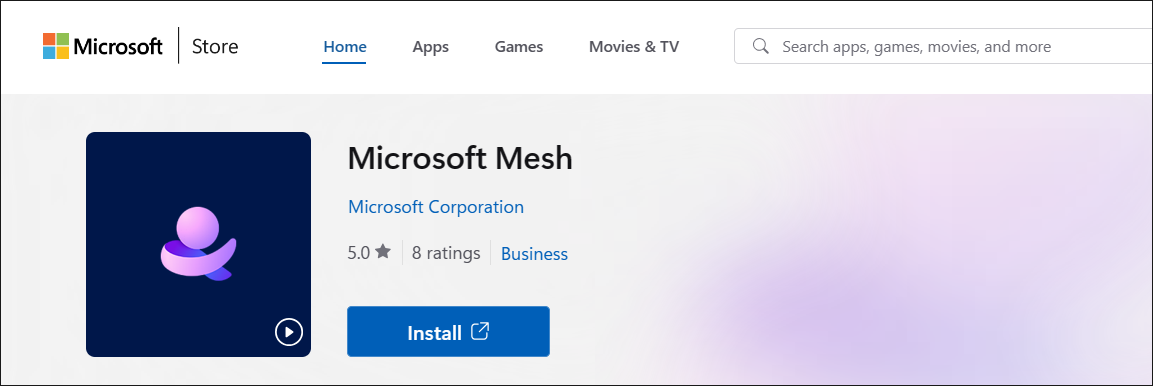
Скачивание примеров и руководств по сетке
Чтобы получить руководство по Сетке 201, необходимо перейти в репозиторий Mesh-Toolkit-Unity, а затем клонировать репозиторий.
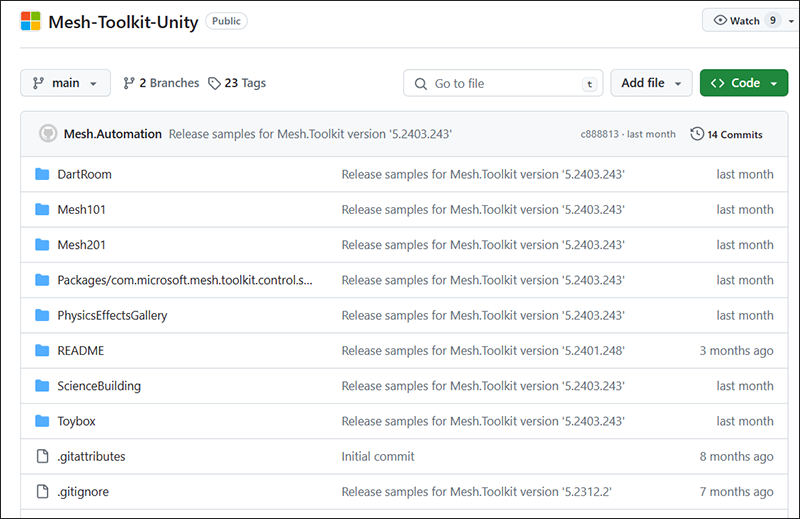
ПРИМЕЧАНИЯ
- GitHub также предоставляет возможность скачать примеры в ZIP-файле. Рекомендуется клонировать репозиторий, так как более удобно получать будущие обновления, просто обновляя репозиторий, а не скачивая новый ZIP-файл каждый раз.
- В настоящее время мы не принимаем вклад кода в наши примеры. Если у вас есть отзывы или при возникновении проблем с примерами или набором средств Сетки, сделайте следующее: в проекте Unity с установленным пакетом набора средств Сетки выберите "Набор>средств Сетки" для отправки отзывов корпорации Майкрософт, а затем используйте ссылку обратной связи в наборе средств сетки, чтобы сообщить нам об этом.
Важно. Если вы клонируете, необходимо установить Git LFS.
Нажмите кнопку "Код" и нажмите кнопку "Копировать URL-адрес в буфер обмена".
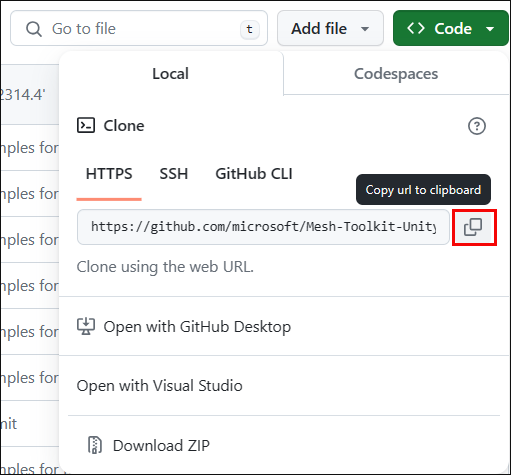
Рекомендуется создать папку на диске C: с именем "Примеры сетки", а затем клонировать репозиторий в эту папку. Это хорошее имя по двум причинам: это коротко, поэтому он избегает возникновения проблемы с ограничением длины пути Windows, что составляет 256 символов. Кроме того, в дополнение к учебнику по Сетке 201 существуют другие примеры сетки, поэтому все ваши примеры будут находиться в одном месте.
В созданной папке создайте репозиторий Git и клонируйте репозиторий, вставив скопированный URL-адрес после команды клонирования Git в Git Bash и нажав клавишу ВВОД.
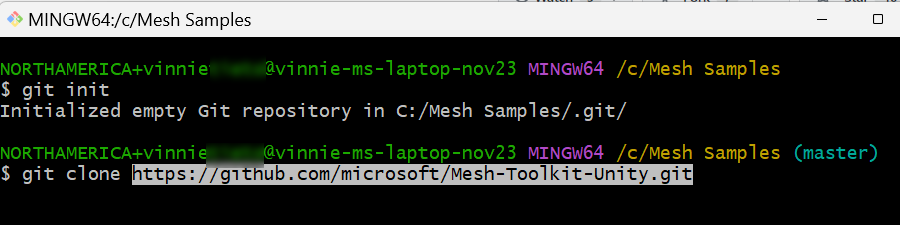
Пакет набора средств сетки
В этом руководстве используется только пакет набора средств Сетки, который уже предварительно загружен в проект учебника. Если вы создаете собственный проект с нуля, вам потребуется импортировать пакет набора средств Сетки.
Сцены проекта
Откройте проект Mesh201 в Unity. Если установлено несколько версий Unity, обязательно откройте проект, с
Unity 2022.3.34которым требуется для этого руководства.ПРЕДУПРЕЖДЕНИЕ. Проект может занять 15 минут или немного больше времени для загрузки из-за больших размеров активов. Если вам нужно, измените параметр режима спящего режима, чтобы компьютер не спал во время загрузки проекта. Если это произойдет, это может привести к неправильной загрузке проекта.
В папке "Активы" обратите внимание, что есть два сцены: начальная точка и завершенный проект.
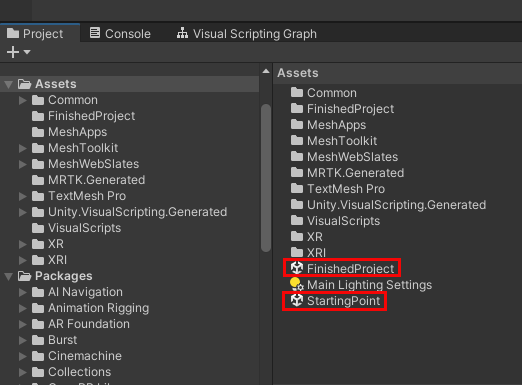
Начало работы: это сцена, в которую вы будете выполнять учебник. Он содержит предварительно созданный параметр, включающий webSlates и интеративный глобус, в который вы будете посещать и добавлять функции Сетки.
FinishedProject: Как подразумевает название, эта сцена содержит точную завершенную версию учебника. Вы можете ссылаться на это в любое время, чтобы убедиться, что вы выполнили инструкции руководства в сцене Начальной точки правильно. Всегда сохраняйте работу в сцене Начальной точки перед переключением сцен.
Пробная попытка готового проекта
Мы рекомендуем открыть сцену FinishedProject , запустить ее и посетить несколько станций , которые он содержит, чтобы попробовать некоторые функции Сетки, которые вы будете реализовывать в руководстве. Станции расположены на GameObject под названием Sphere Terrace.

Нажмите кнопку "Воспроизведение редактора Unity".
Станции 1, 2 и 3 расположены на одной стороне террасы Sphere. Перейдите к этой области, а затем поместите себя так, чтобы вы столкнулись с станциями.
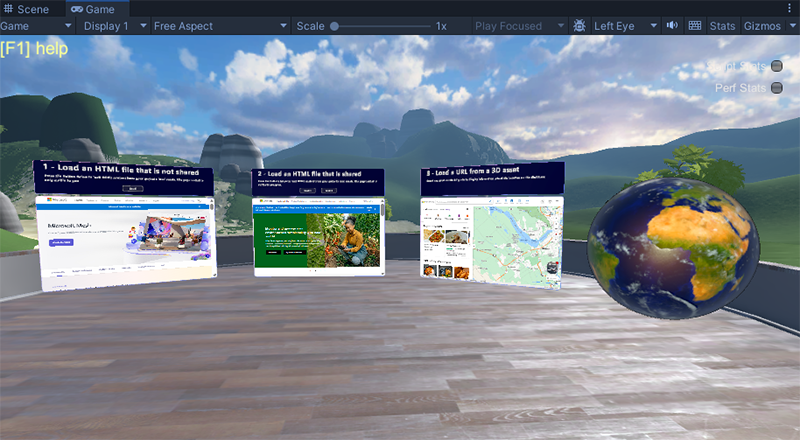
Перейдите ближе к станциям 1 и 2, а затем нажмите кнопки загрузки . Обратите внимание, что это действие загружает HTML-страницы в WebSlates.
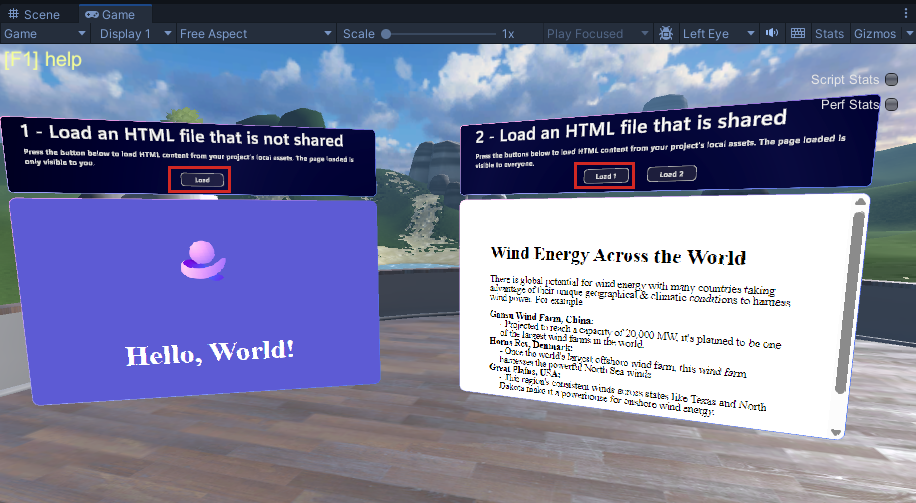
Переместите перед станцией 3, а затем щелкните несколько разных мест на объекте Земли - вы можете повернуть его, щелкнув его левой кнопкой мыши и перетащив его. Обратите внимание, как каждый раз, когда вы щелкаете, карта этой области отображается на соседнем Сайте WebSlate.
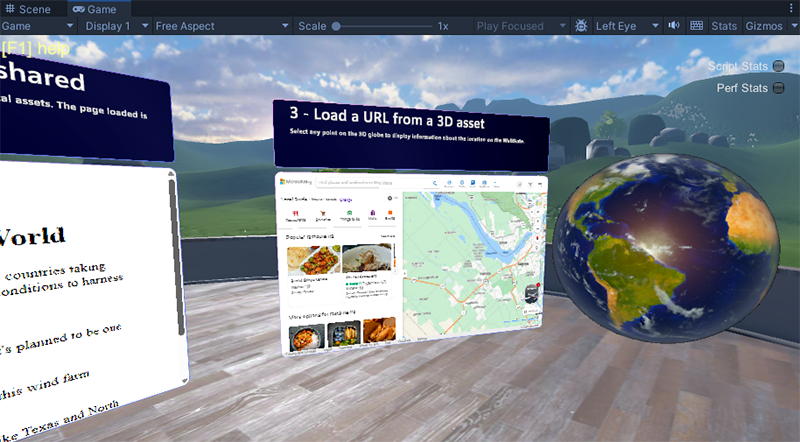
Нажмите кнопку "Воспроизведение редактора Unity", чтобы выйти из режима воспроизведения.
Проверка параметра "Масштаб" окна сцены
Если вещи выглядят немного размытыми в окне игры, когда вы находитесь в режиме воспроизведения, взгляните на ползунок Масштабирования, расположенный чуть выше окна. Для лучшей визуальной точности ползунок должен быть перемещен влево, чтобы масштаб был равен "1x".